导读如今使用IT数码设备的小伙伴们是越来越多了,那么IT数码设备当中是有很多知识的,这些知识很多小伙伴一般都是不知道的,就好比最近就有很多
如今使用IT数码设备的小伙伴们是越来越多了,那么IT数码设备当中是有很多知识的,这些知识很多小伙伴一般都是不知道的,就好比最近就有很多小伙伴们想要知道iPhone手机可以批量删除短信吗如何操作,那么既然现在大家对于iPhone手机可以批量删除短信吗如何操作都感兴趣,小编就来给大家分享下关于iPhone手机可以批量删除短信吗如何操作的一些信息吧。
有了微信以后,我们都不怎么发短信了。但尽管我们不用它,还是会收到很多短信:各种广告信息、打折信息、通知信息……每天接踵而至,一段时间下来,手机里的短信便成百上千。
加上iPhone不像安卓手机那样自带短信拦截功能,这也导致iPhone成为了垃圾信息的重灾区。
更让人头痛的是,iPhone手机不能全选一键删除短信,必须得点击「编辑」,一条一条手动选择删除。删除又觉得麻烦,不删除又觉得碍眼,那么iPhone手机可不可以批量删除短信呢?
其实iPhone是支持批量删除短信的,而且无需安装任何APP,只需要设置一下参数就行了。
iPhone手机批量删除短信方法
打开手机「设置」-「信息」-「信息历史记录」,把信息保留时间改成30天。此时手机会弹出提示框,询问是否删除超过30天的全部文本信息,选择「删除」。
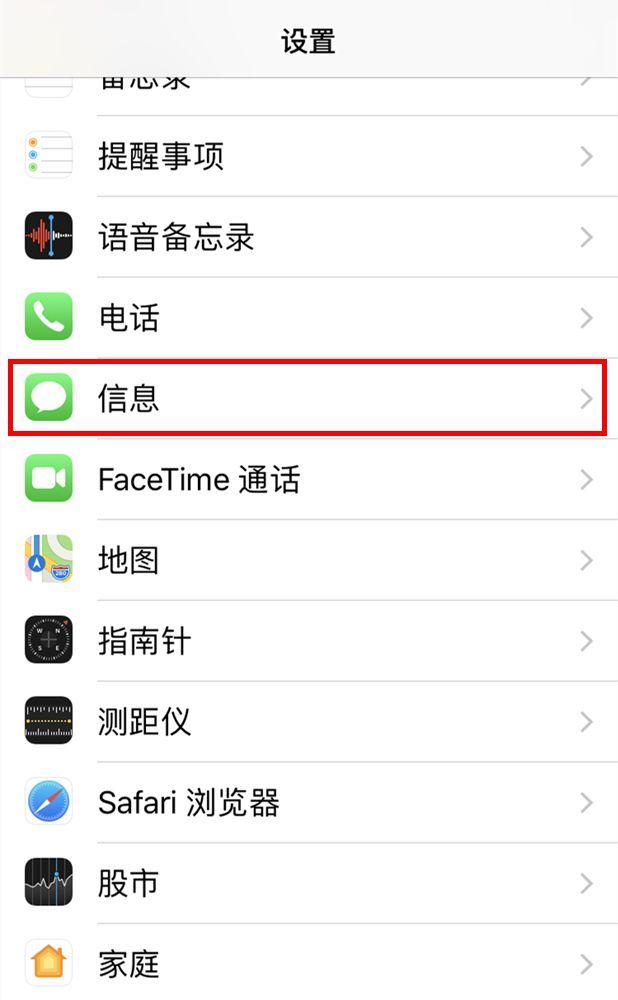
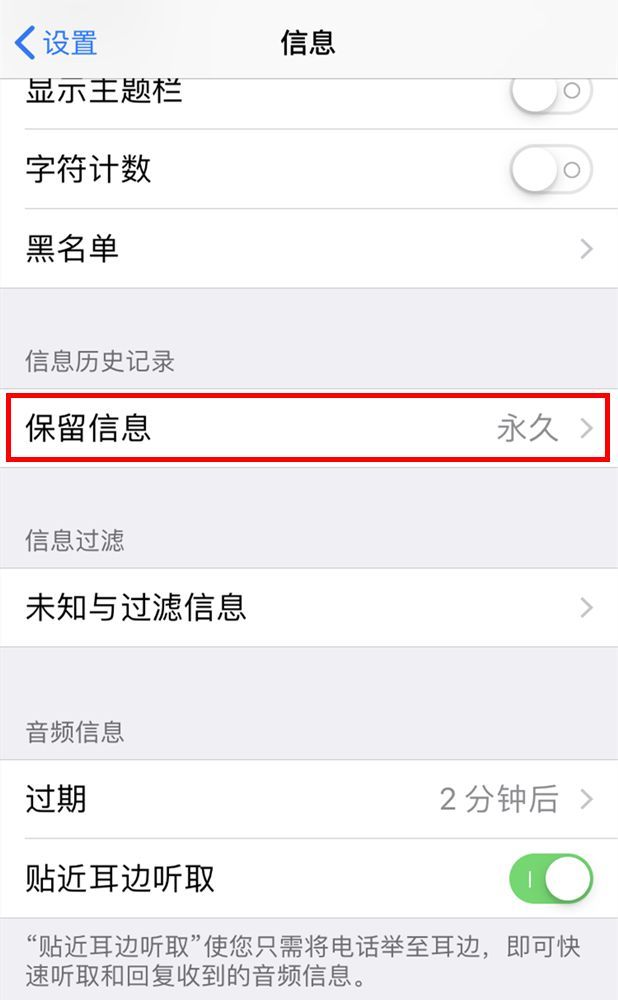
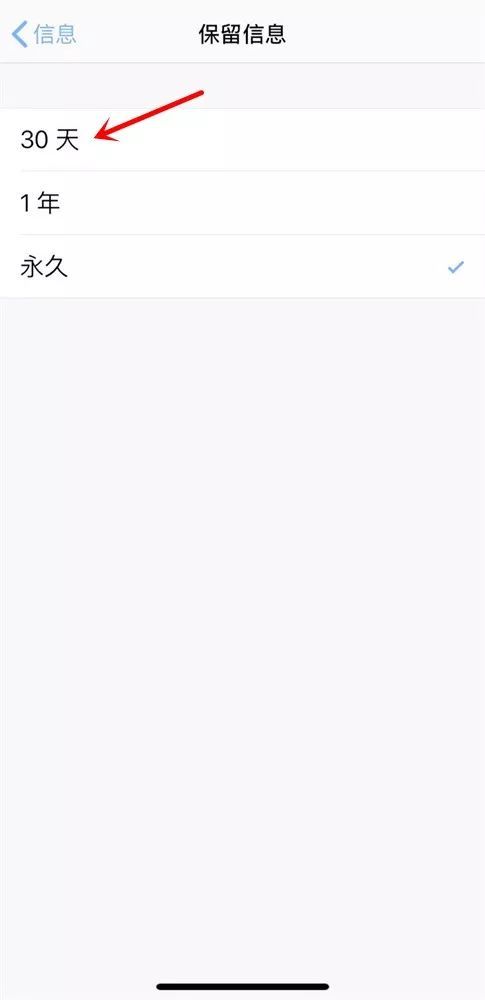
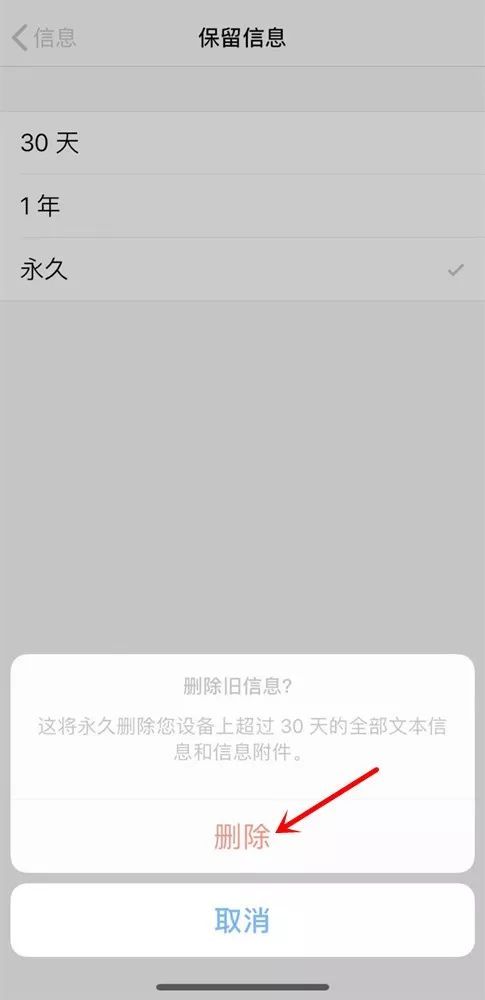
最重要的一步操作来了,打开「设置」-「通用」-「日期与时间」,将「自动设置」选项关闭,然后将时间调到一个月之后。然后后台把「信息」应用关闭,再重新打开,你会发现信息都被删掉了,瞬间清爽了不少。
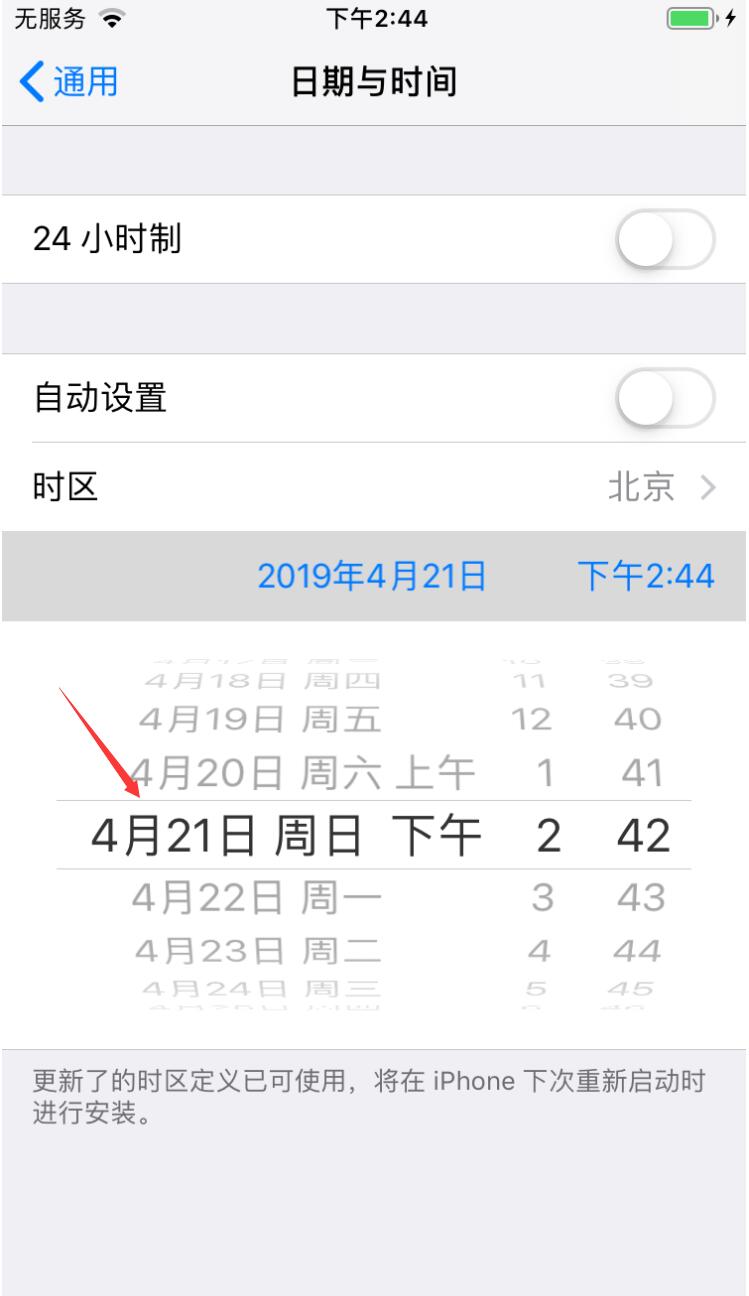
最后回到「日期与时间」将「自动设置」重新开启就可以了。